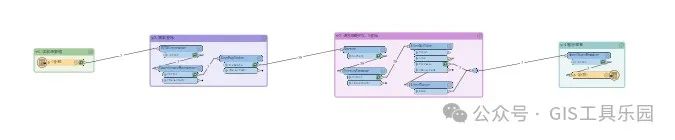在 Photoshop 的“变量” Variables对话框中,可以为某一图层定义(或关联)变量并指定变量类型和变量值。
请参阅:
《Ps:创建数据驱动的图形 - 定义变量》
每个实例的变量值的集合构成一个数据组 Data Set。在相应的数据源文件中表现为表格中的一行。
数据源文件

请参阅:
《Ps:创建数据驱动的图形 - 数据源文件格式说明》
Photoshop 仍然是通过“变量”对话框来管理数据组。
也可通过以下菜单命令打开“变量”对话框。
Ps菜单:图像/变量/数据组
Image/Variables/Data Sets

数据组
Data Sets
数据组
Data Sets
选择要编辑的数据组名称,或者使用其右侧的两个按钮进行切换。
点击“基于当前数据组创建新数据组” Create a new data set based on the current data set按钮,可基于当前数据组中的所有变量值创建一个新数据组,可理解为在数据源文件表格中增加一行变量值。
点击“删除此数据组” Delete this data set可删除当前选定的数据组,可理解为在数据源文件表格中删除对应的行。
变量
Variables
在此模块中显示要查看的变量名称 Name。
可使用其右侧的两个按钮进行切换,或者点击下方的列表行进行切换。
必要时,可修改选定变量的值 Value。
导入
Import
点击此按钮,可将外部数据源文件中的数据追加到或替换现有的数据组。

要注意的是,外部数据源文件的第一行的变量名无论在数量上还是具体名称上都要与当前的变量名完全一致。
编码 Encoding默认为“自动” Automatic。
有关文本文件格式编码请参阅:
《数字媒体技术基础:文本文件的常见编码方式》
若不勾选“将第一列用作数据组名称” Use First Column For Data Set Names,将以“数据组 n”来命令第 n 行的数据组。
“替换现有的数据组” Replace Existing Data Sets选项默认勾选,表示导入的数据源文件中的数据将完全替换当前已有的所有数据组。
应用
Apply
点击此按钮,可将当前数据组的内容应用到当前文档的关联图层。
也可使用下列菜单命令来应用数据组。
Ps菜单:图像/应用数据组
Image/Variables/Apply Data Sets

在进行“预览”后,再点击“应用”按钮。

“点赞有美意,赞赏是鼓励”